Excel中打印设置单色打印
来源:网络收集 点击: 时间:2024-02-12【导读】:
我们在打印表格的时候,都能会遇到有些内容颜色不一致,打印出来就是有些乱,我们可以通过打印设置来更改这个问题。工具/原料more电脑excel方法/步骤1/6分步阅读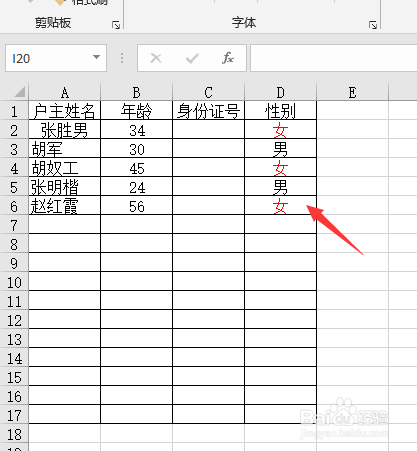 2/6
2/6 3/6
3/6 4/6
4/6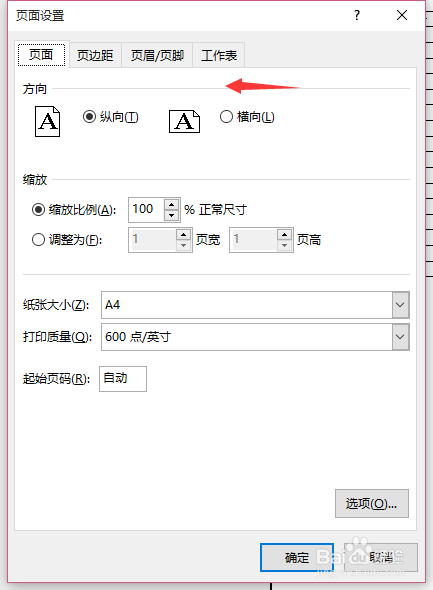 5/6
5/6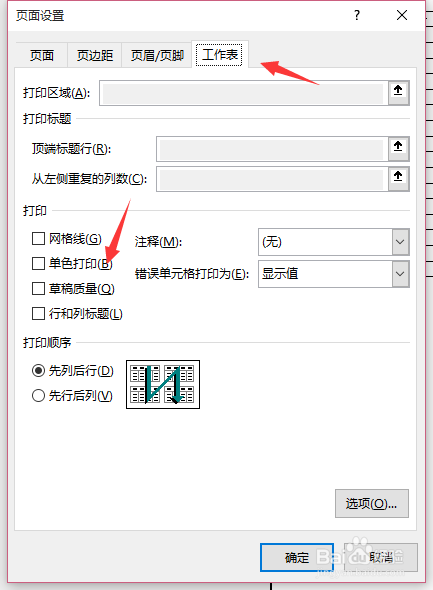 6/6
6/6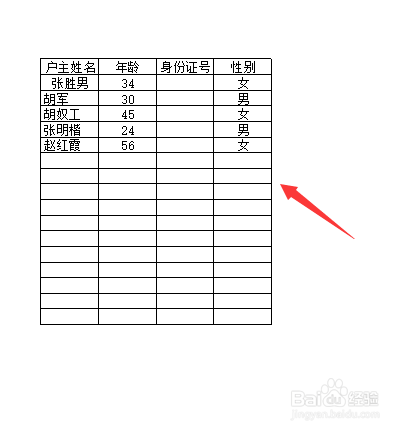 EXCEL打印单色设置方法
EXCEL打印单色设置方法
我们可以看到我们制作的表格中有些内容是通过了特殊的标记的,这一部分内容的字体是红色的。和大部分字体颜色不一致。
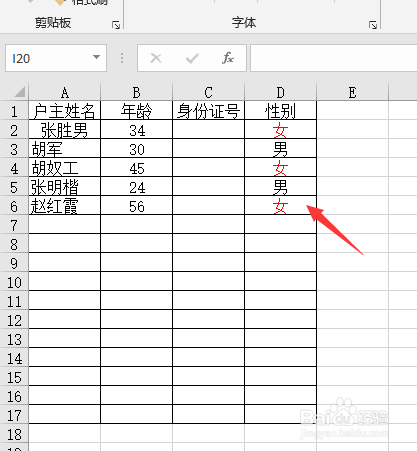 2/6
2/6然后我们选择表格上方的打印预览,在大英越南见面,我们可以看到的效果,就是显示红色的标记,如果我们想要打印的字体显示同样的颜色,二月十的表格又不进行更改的话。
 3/6
3/6我们可以在表格上方的工具栏中选择打印对话框中,然后弹出如图所示对话框,选择页面设置选项。
 4/6
4/6现在打印设置之后。我们可以看到系统弹出一个页面设置的对话框。这里有很多关于打印的相关内容的设置。我们需要用到的是第四个选项工作表表选项。
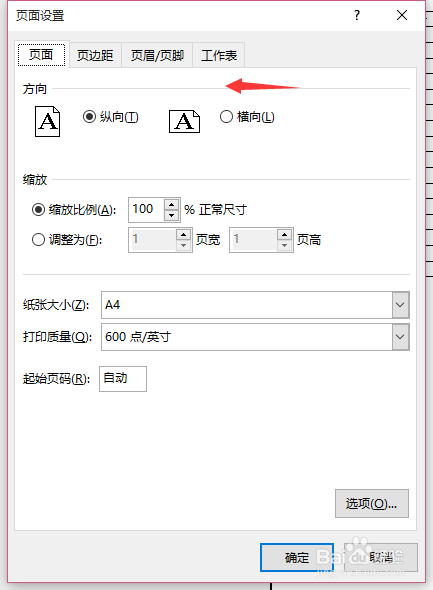 5/6
5/6选择工作表选项之后,再弹出的对话框中我们可以看到打印设置上面有一个,单色打印的选项,我们勾选这个单色打印选项,然后点击确定。
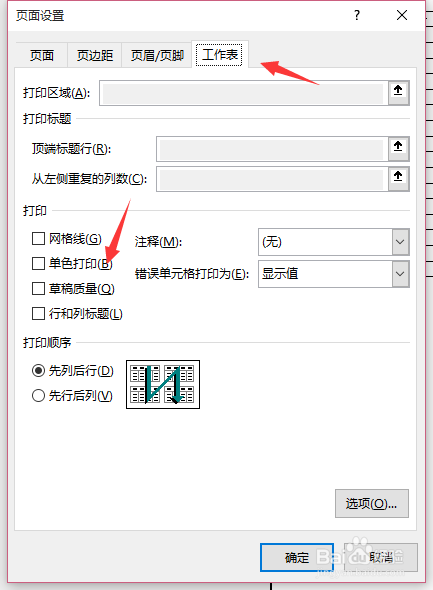 6/6
6/6设置完成之后,我们就可以看到我们的文件,在打印预览的时候,已经全部统一为同样颜色的字体,而我们原来的文件,文字内容是没有改变的,颜色也没有改变。
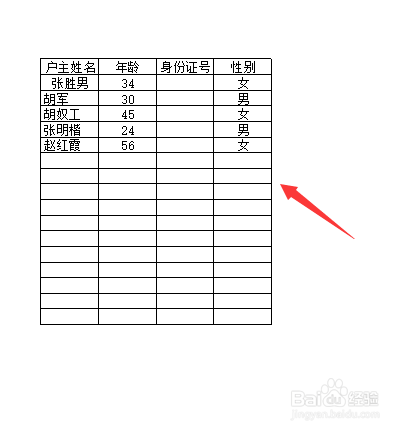 EXCEL打印单色设置方法
EXCEL打印单色设置方法 版权声明:
1、本文系转载,版权归原作者所有,旨在传递信息,不代表看本站的观点和立场。
2、本站仅提供信息发布平台,不承担相关法律责任。
3、若侵犯您的版权或隐私,请联系本站管理员删除。
4、文章链接:http://www.1haoku.cn/art_27397.html
上一篇:怎么画小马紫月
下一篇:好看视频软件中怎么更换挂件?
 订阅
订阅